Az 5 legjobb Windows DVD-készítő alternatíva a Windows 10/8/7 rendszerhez
"A Windows DVD Maker ingyenes?"
„A Windows 10 rendelkezik DVD-készítővel?”
„A Windows 10 képes DVD-ket írni?”
"Mi a legjobb DVD-készítő Windows 10 rendszerhez?"
A Windows DVD Maker a 2007-ben kiadott ingyenes DVD-író szoftver Windows 7 és Windows Vista rendszerhez. A Windows DVD Maker régi verzióját azonban eltávolították a Windows 8 rendszerből. A Microsoft ügyfélszolgálata bejelentette, hogy a Windows DVD Maker 2017-ben nem támogatott Windows 10 rendszeren.
Így ha DVD-t szeretne írni Windows 10 vagy korábbi verziókon, akkor harmadik féltől származó DVD-író szoftvert kell használnia. Melyik a legjobb Windows DVD-készítő alternatíva a Windows 10 rendszerhez? Ez a cikk részletes információkat tartalmaz az egyes Windows 10 DVD-író szoftverekről, például a szoftver teljesítményéről, előnyeiről, hátrányairól és egyebekről. Csak olvassa el és ellenőrizze.

Windows DVD Maker 2019 segíthet a felhasználóknak videókat DVD-re írni Windows 10/8/7/Vista/XP rendszeren. Az elkészített DVD-filmek lejátszhatók DVD-lejátszó szoftverrel és önálló DVD-lejátszókkal. A bemeneti videoformátumok széles körű támogatásával és a testreszabható DVD-menükkel elegendő a videót DVD-formátumba konvertálni a Windows DVD Maker Windows 10 segítségével.
1. lépés: Látogassa meg a https://www.topwin-dvd-maker.org/ webhelyet a Windows DVD Maker letöltéséhez és telepítéséhez Windows 10 rendszeren.
2. lépés: Indítsa el az ingyenes DVD-készítőt a Windows 10-ben. Kattintson a „+” gombra a videofájlok importálásához. A felfelé vagy lefelé mutató nyilakra kattintva módosíthatja a videoszekvenciát.
3. lépés: Kattintson duplán a kiválasztott videóra külső felirat hozzáadásához, ha szükséges.
4. lépés: Helyezzen be egy üres DVD-lemezt a DVD-felvevőbe.
5. lépés: Kattintson a „DVD írása” lehetőségre DVD írásához Windows 10 rendszeren. A becsült időt az írási folyamatjelző sávról tekintheti meg.
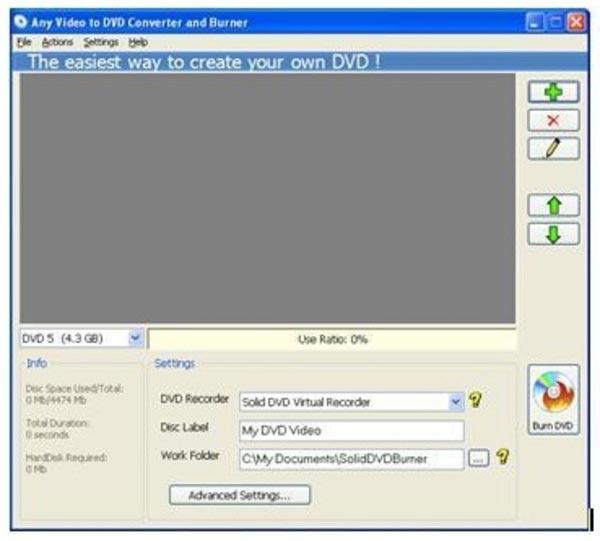
Lehet, hogy a Windows DVD Maker nem minden felhasználó számára ideális választás. Ez idő alatt hasonló vagy még jobb funkciókhoz juthat a Windows DVD Maker alábbi ingyenes alternatíváiból.
DVD-készítő képes kiírni a Windows Movie Maker videót DVD formátumra kiváló kép- és hangminőséggel. Számos előre elkészített DVD menüsablon közül választhat, beleértve az ünnepeket, utazásokat, családokat, esküvőket és még sok mást. Természetesen megváltoztathatja a tényezőket, és hozzáadhat saját képet vagy háttérzenét, hogy létrehozzon DVD-t Windows 10 rendszeren.
Mielőtt videókat DVD formátumra írna, könnyedén szerkesztheti a videókat és beállíthatja a kimeneti effektusokat. A Windows DVD-készítő alternatíva beépített videószerkesztőt kínál. Ezenkívül külső hangsávokat és feliratokat is hozzáadhat a DVD-íráshoz. Ez csak az Ön egyablakos megoldása a videofájlok szerkesztésére és DVD-re konvertálására.
Ingyenesen letölthető és telepíthető a Windows DVD Maker alternatívája. Helyezzen be egy üres DVD-lemezt a DVD-meghajtóba. Ezután kattintson a „Médiafájlok hozzáadása” gombra az összes forrásvideó importálásához.

Válassza ki a videofájlt. Kattintson a „Hangsáv” vagy a „Felirat” elemre a kapcsolódó szerkesztőeszközök megtekintéséhez. Például a „Hang hozzáadása” gombra kattintva háttérzenét adhat hozzá.

Ellenőrizze a videót a fő felületen. Kattintson a „Szerkesztés” gombra a „Forgatás”, „Klip”, „Kivágás” és „Effektus” szakaszok eléréséhez. Az előnézeti ablak azonnal megjeleníti az összes módosítást.

Állítsa be a DVD formátumát és a célmappát. Végül kattintson a „Létrehozás” gombra a videók DVD-re írásához a Windows 10 rendszeren.
A BurnAware Free egy Windows DVD-készítő alternatíva, amely teljes mértékben kompatibilis a Windows 10 rendszerrel. Ingyenesen írhat videókat DVD-formátumokra. Ami a sablonok létrehozását, a DVD-menük beállítását és az egyéb opciókat illeti, frissítenie kell a teljes verzióra.
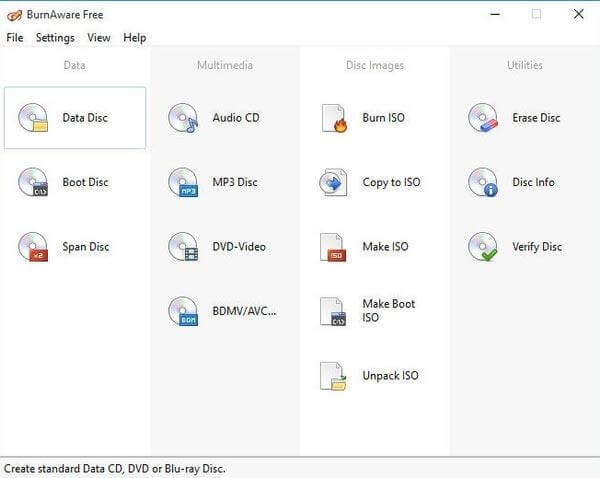
Az AnyBurn minden funkciót közvetlen opciókba rendezett. Tekintheti a Windows DVD Maker egy kattintással történő alternatívájának Windows 10 rendszeren. Nincsenek extra szűrők vagy bonyolult beállítások. Ingyenesen írhat képfájlokat, médiafájlokat és mappákat DVD-lemezekre.
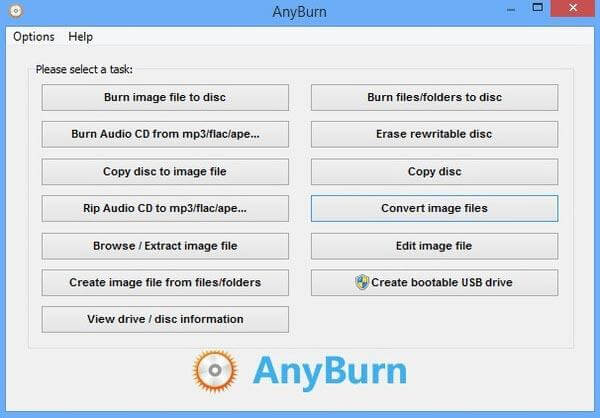
A DVD Styler a Windows DVD Maker többplatformos alternatívája. Tervezhet DVD-menüsablonokat, és igény szerint módosíthatja a videobeállításokat. Mivel ez egy ingyenes Windows DVD Maker alternatíva, nem szerezheti be a legújabb szűrőket.
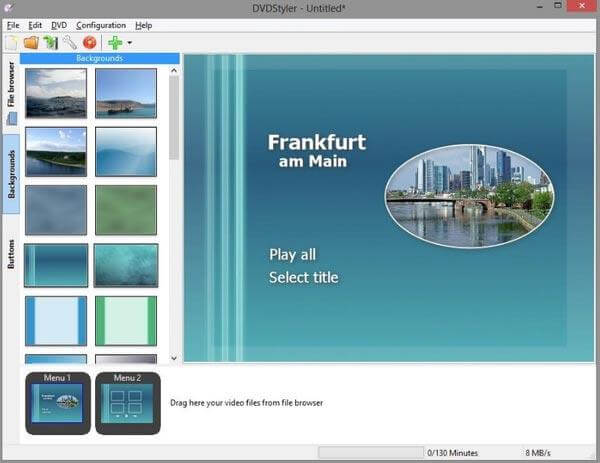
A DeVeDe egy nyílt forráskódú DVD-író szoftver video-DVD-k és CD-k készítéséhez. Ezeket a DVD-ket közvetlenül lejátszhatja otthoni lejátszókkal. Az ingyenes Windows DVD Maker alternatív szoftver lehetővé teszi a felhasználók számára a paraméterek testreszabását, például a képarányt, a videó sebességét stb.
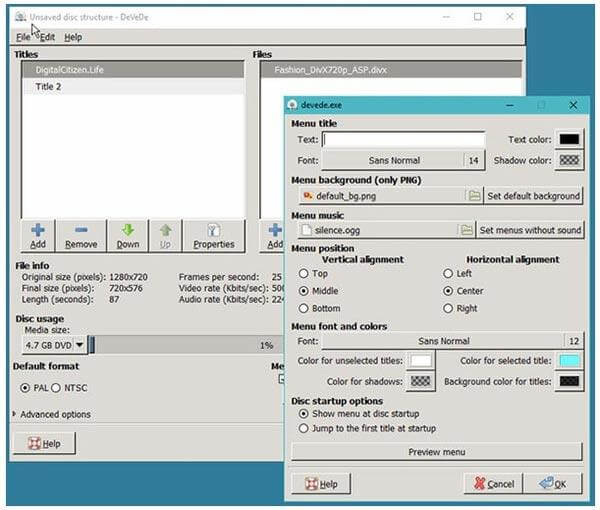
1. Letölthetem a Windows DVD-készítőt?
A Windows DVD Maker nem támogatott a Windows 10 rendszeren. Ha házimozi-összetevőkkel kompatibilis DVD-lemezt szeretne létrehozni, keressen egy alkalmazást a Microsoft Store áruházban. Ezenkívül letöltheti a DVD-készítő alternatívát, a DVD Creatort is Windows rendszeren, hogy bármilyen videót DVD-lemezre írhasson.
2. A Windows DVD Maker támogatja az MP4-et?
Nem. A Windows DVD Maker által támogatott összes médiaformátum a következő: Videofájlok (ASF, AVI, DVR-MS, M1V, MP2, MP2V, MPE, MPEG, MPG, MPV2, WM és WMV), hangfájlok (AIF) , AIFC, AIFF, ASF, AU, MP2, MP3, MPA, SND, WAV és WMA, valamint képfájlok (BMP, DIB, EMF, GIF, JFIF, JPE, JPEG, JPG, PNG, TIF, TIFF és WMF) ).
3. Hogyan telepíthető a Windows DVD Maker a Windows 10 rendszerre?
A Windows DVD Maker nem kompatibilis a Windows 10 rendszerrel, és leállítja a frissítéseket a Windows 10 felhasználók számára. A Windows DVD Maker nem telepíthető Windows 10 számítógépre, de keresse meg az alternatívát, például a DVD Creatort a DVD és Blu-ray lemez létrehozásához Windows 10/8/7 számítógépen.
4. Melyik a legjobb ingyenes DVD-készítő vízjel nélküli Windows 10 rendszeren?
A DVD Flick a legjobb ingyenes DVD-készítő a Windows 10 rendszeren vízjel nélkül. Egyszerűen megadható minden olyan alap, amire a felhasználónak szüksége van. A video- és audiokodekek széles skáláját támogatja, így bármilyen videót létrehozhat a DVD-n. De az ingyenes DVD-írónak is megvan a maga hiányossága, hogy kevés DVD-menüsablont tartalmaz. Tehát, ha sokoldalú DVD-készítőt keres, jobb, ha a fizetőseket választja.
A fenti professzionális és ingyenes Windows DVD-készítő alternatívákkal könnyedén írhat videót DVD-formátumba Windows 10/8/7 rendszeren. A Windows 10 rendszerhez ajánlott DVD-készítő a DVD Creator. Bizonyos mértékig ez az Ön többfunkciós videószerkesztője és DVD-írója. A fejlett Accelerate technológia és az intuitív kezelőfelület segítségével percek alatt elkészítheti saját DVD-jét.
További Olvasás
A 10 legjobb ingyenes DVD-ripper szoftver a DVD könnyű másolásához
A 10 legjobb ingyenes DVD-ripper létezik, amellyel bármilyen videóra kiváló minőségben másolhat DVD-t. Hogyan válasszuk ki a megfelelőt a DVD rippeléséhez? További részleteket tudhat meg ebből a cikkből.
Hogyan lehet ingyenesen bemásolni és átmásolni a Game of Thrones TV-sorozat teljes évadját (1-5)
Ha teljes mértékben szeretné élvezni a Game of Thrones Blu-ray-t, akkor nem kell a Blu-ray lejátszót több mint 20 Game of Thrones Blu-ray lemezzel magával vinnie, az ingyenes Blu-ray Ripper segítségével mindent beszerezhet. ingyenes.
Hogyan készítsünk ingyenes másolást és bemásolást X-Men Days of Future Past Blu-ray film
Ha érdekli az X-Men Days of Future Past film, a cikkben megtalálhatja a legjobb módot a Jövő múltjának napja című film ingyenes másolására és bemásolására.
A Teenage Mutant Ninja Turtles Blu-ray ingyenes letöltése és másolása
Ha van néhány barátja, akinek nincs meg a Teenage Mutant Ninja Turtles Blu-ray, vagy nincs Blu-ray lejátszója a Teenage Mutant Ninja Turtles filmhez. Ismerje meg a TMNT Blu-ray film barátaival való megosztásának részleteit.